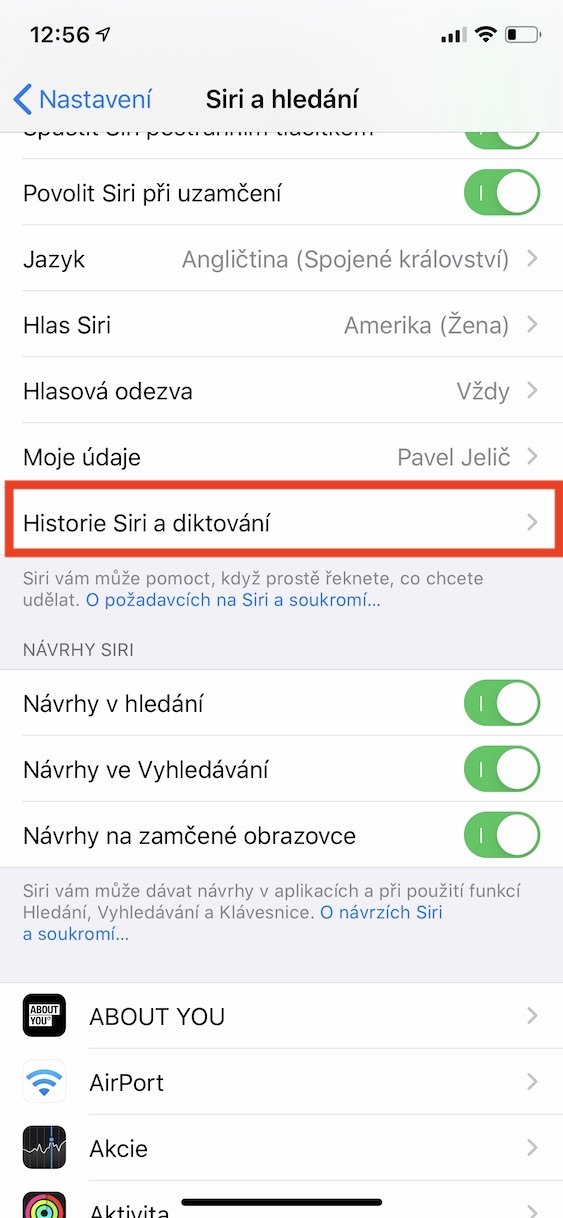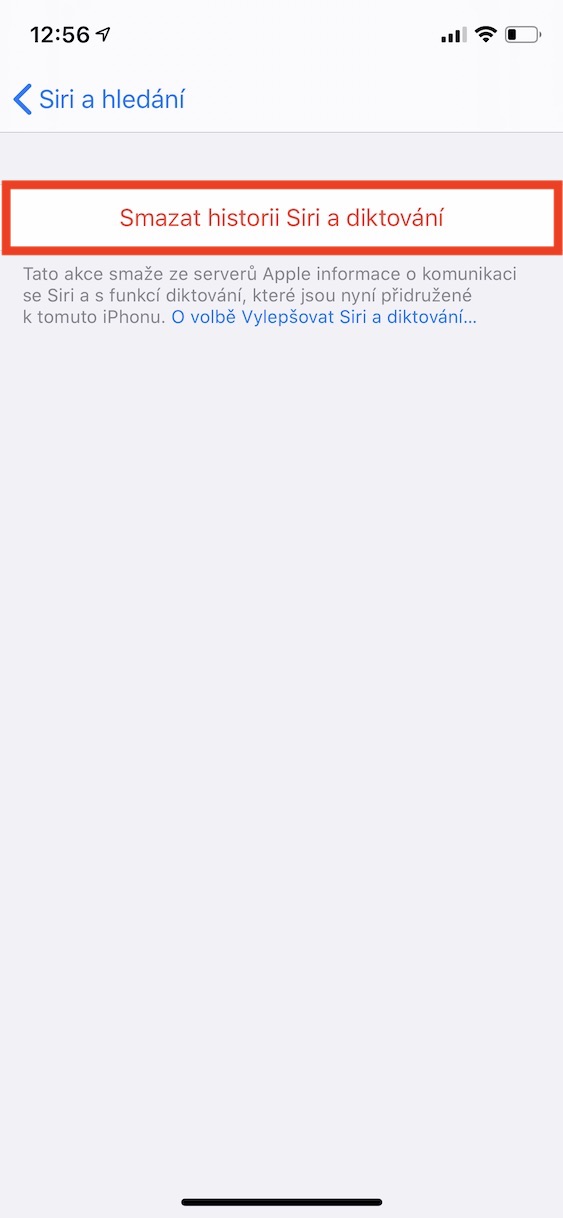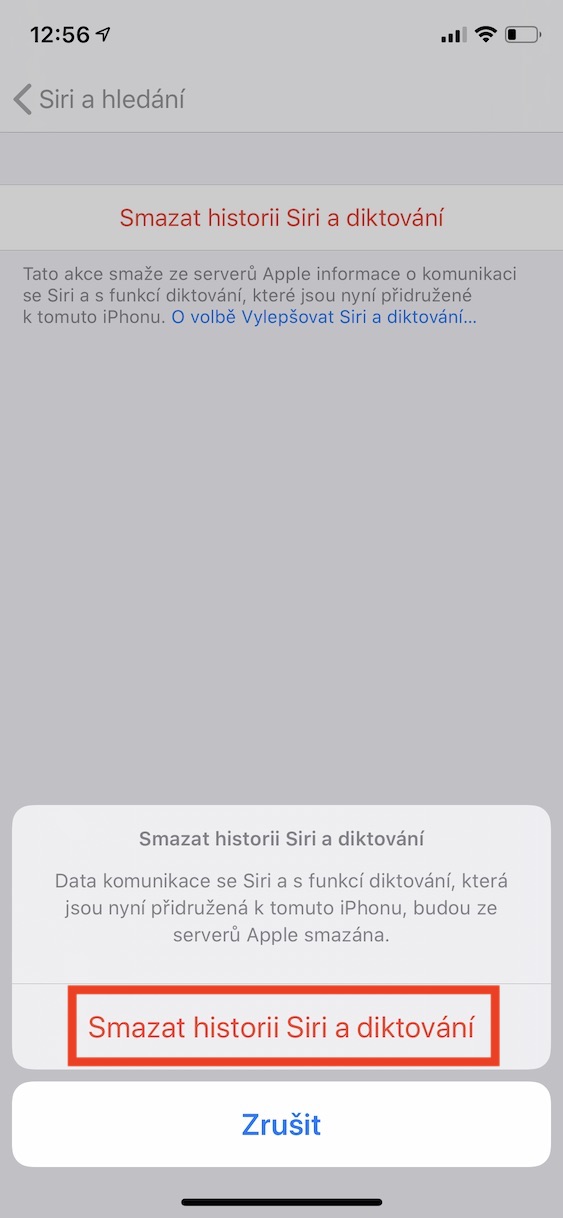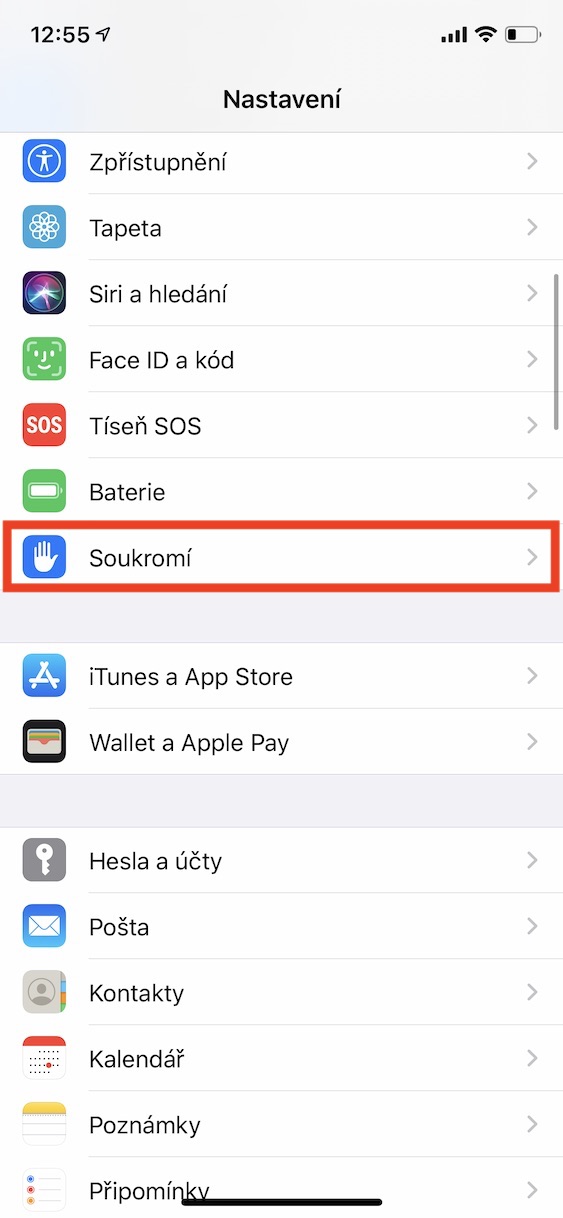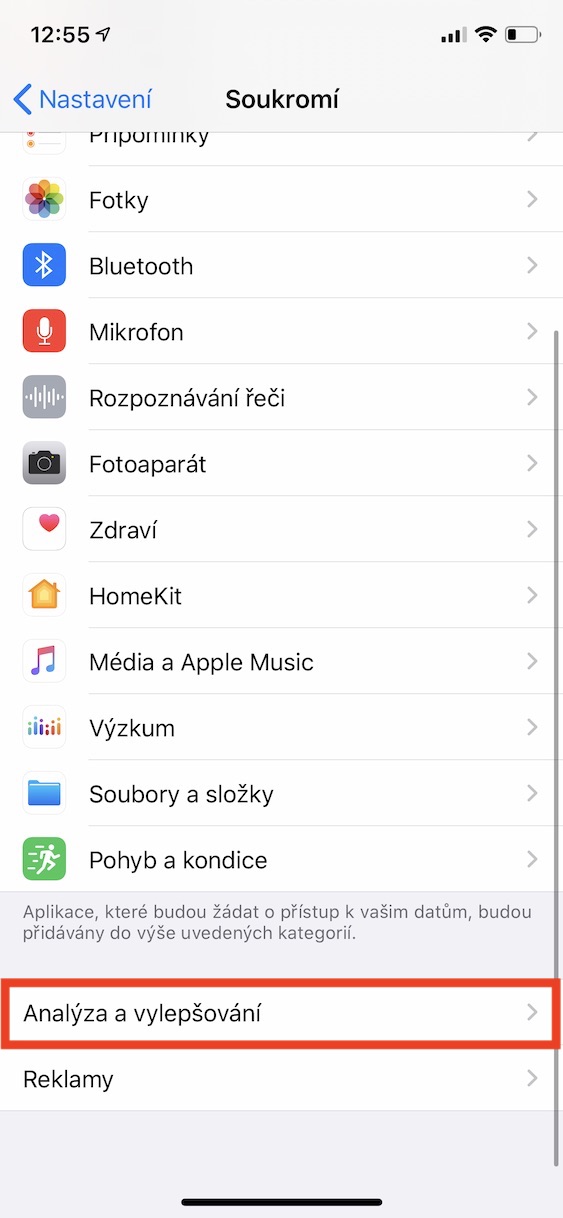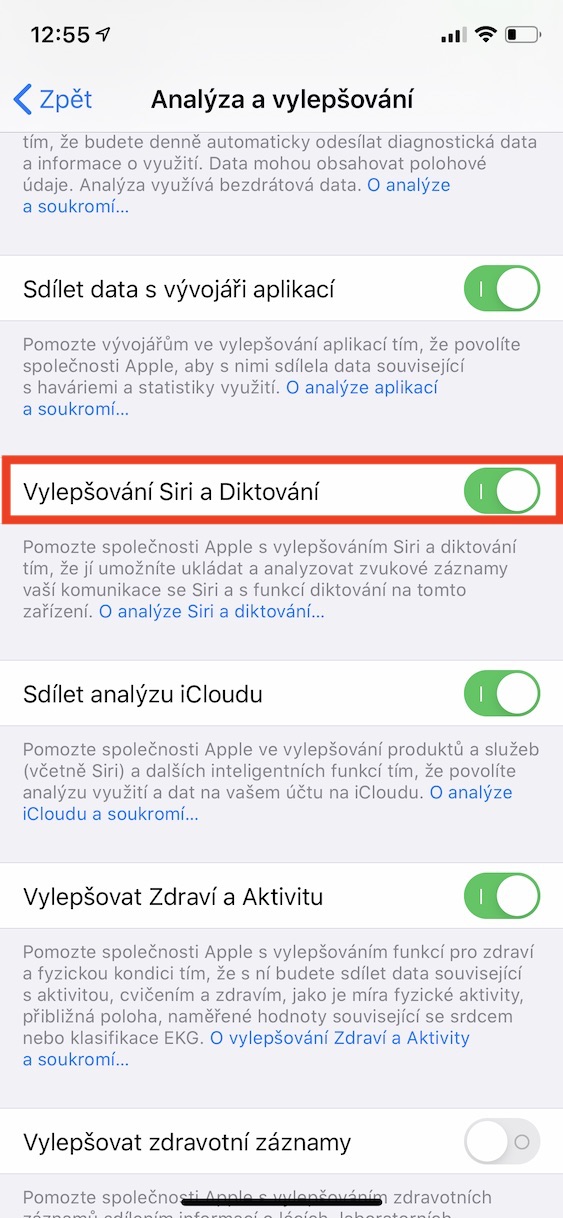منذ بضعة أشهر مضت، وصل خبر على الإنترنت فاجأ الكثير من المتحمسين للتكنولوجيا. اتضح أن أكبر عمالقة التكنولوجيا، على سبيل المثال Microsoft أو Amazon أو Google، ولكن أيضًا Apple، يمكنهم الوصول إلى بيانات المستخدم التي يتم إنشاؤها من خلال Siri. على وجه الخصوص، كان من المفترض أن يستمع موظفو هذه الشركات إلى أوامر المستخدمين، بل كانت هناك تقارير تفيد بإمكانية الاستماع إلى الجهاز حتى لو لم يكن Siri نشطًا. لم تفعل بعض الشركات الكثير حيال ذلك، لكن شركة Apple توصلت إلى إجراءات أساسية لمنع حدوث ذلك مرة أخرى. في المقام الأول، تم "طرد" أي موظف كان يتنصت على الأجهزة بهذه الطريقة، وثانيًا، كانت هناك تغييرات تمنحك تحكمًا أفضل في بيانات المستخدم الخاصة بك التي يتم إنشاؤها عند استخدام Siri.
يمكن ان تكون اثار اهتمامك
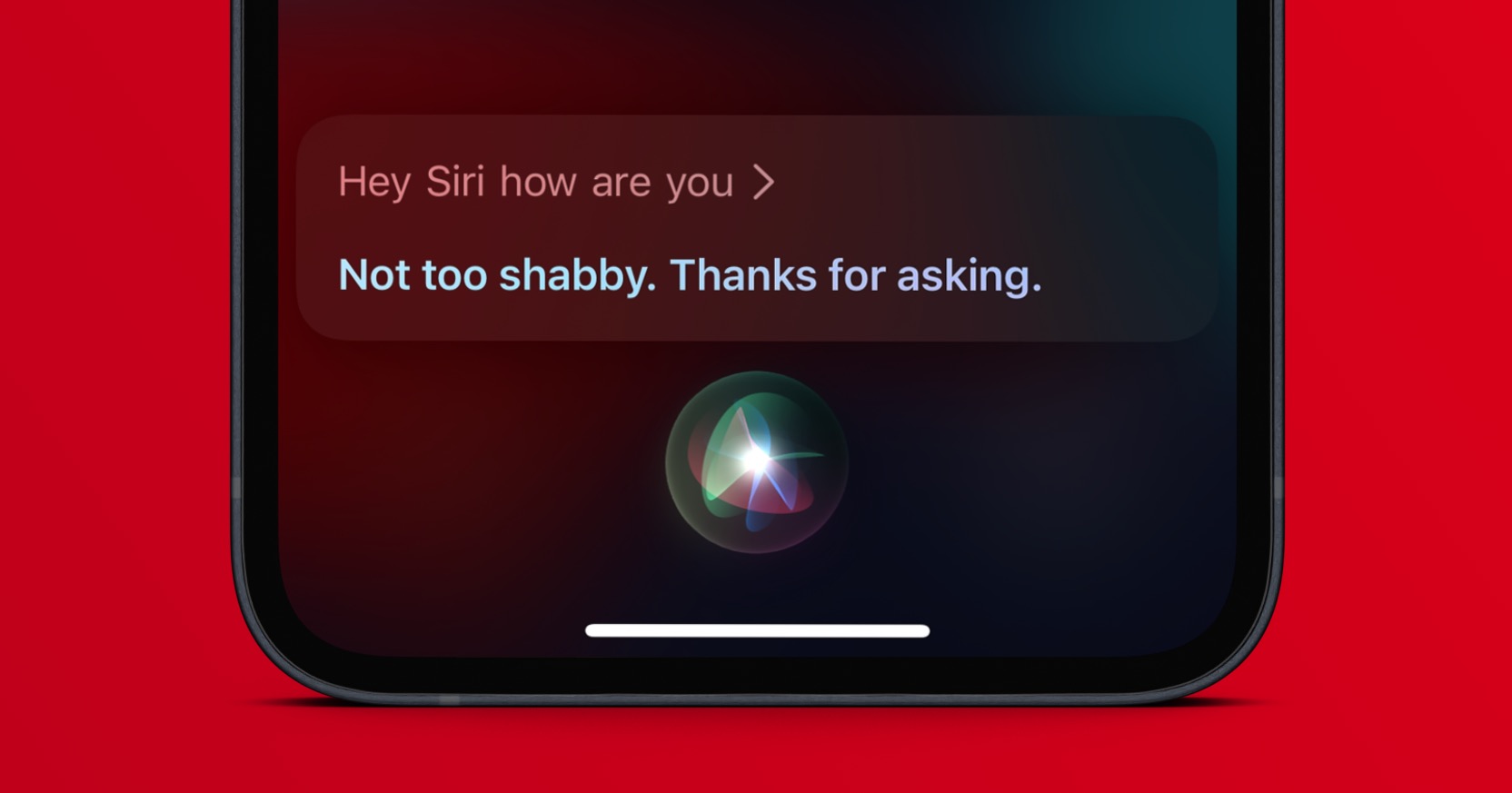
كيفية حذف جميع بيانات Siri من خوادم Apple على iPhone
إذا كنت تستخدم Siri، تتم معالجة معظم الأوامر على خوادم Apple - ولهذا السبب من الضروري أن يكون الجهاز الذي يستخدم Siri متصلاً بالإنترنت. الحقيقة هي أن أحدث أجهزة iPhone يمكنها بالفعل التعامل مع بعض المتطلبات الأساسية حتى في وضع عدم الاتصال، ولكنها ليست أكثر تعقيدًا. ولذلك يتم إرسال الطلبات إلى خوادم Apple، مع بقاء بعض البيانات عليها. بعد الفضيحة المذكورة أعلاه، توصلت شركة Apple إلى خيار يمكنك من خلاله إزالة جميع هذه البيانات من خوادم Apple. الإجراء هو كما يلي:
- أولاً، عليك الذهاب إلى التطبيق الموجود على جهاز iPhone الخاص بك ناستافيني.
- بمجرد الانتهاء من ذلك، قم بالقيادة أقل، حيث تنقر على المربع سيري والبحث.
- ثم حدد موقع فئة طلبات Siri لفتحها تاريخ سيري والإملاء.
- هنا تحتاج فقط إلى النقر على الخيار حذف سيري وسجل الإملاء.
- في النهاية، ما عليك سوى تأكيد الإجراء من خلال النقر عليه حذف سيري وسجل الإملاء في الجزء السفلي من الشاشة.
باستخدام الإجراء المذكور أعلاه، من الممكن ببساطة حذف جميع بيانات Siri، بما في ذلك الإملاء، من خوادم Apple على جهاز iPhone الخاص بك. تذكر شركة Apple أن هذه البيانات تُستخدم لتحسين Siri، ولكن إذا كنت قلقًا بشأن سوء استخدامها، فاستخدم بالتأكيد خيار حذفها. بالإضافة إلى ذلك، من الممكن عدم تعيين أي بيانات Siri مباشرة ليتم إرسالها إلى خوادم Apple. فقط اذهب الى الإعدادات → الخصوصية → التحليلات والتحسيناتاين إلغاء التنشيط فرصة تحسين سيري والإملاء. يمكن أيضًا إلغاء تنشيط هذا الخيار أثناء الإعداد الأولي لجهاز iPhone.